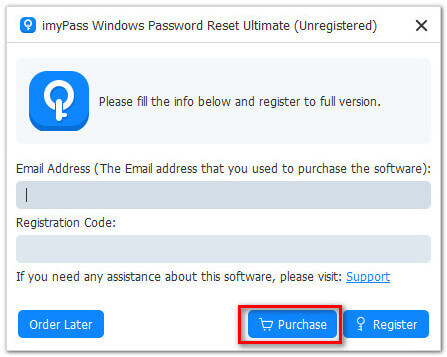Ξεκινώντας
Εγκαταστήστε λογισμικό
Πριν εγκαταστήσετε το imyPass Windows Password Reset στον υπολογιστή σας, βεβαιωθείτε ότι πληροίτε τις ακόλουθες απαιτήσεις συστήματος:
Windows OS: Windows XP (SP2 ή νεότερο), Windows Vista, Windows 7, Windows 8, Windows 10, Windows Server 2003, Windows Server 2008
ΕΠΕΞΕΡΓΑΣΤΗΣ: CPU Intel ή AMD 1,2 GHz ή παραπάνω
ΕΜΒΟΛΟ: 1G RAM ή περισσότερο
Σύστημα αρχείων: FAT16, FAT32, NTFS, NTFS5
Οδηγώ: RAID, SATA, IDE, SCSI, SAS
Σκληρός δίσκος:Προγράμματα οδήγησης IDE, SCSI, SATA, 1394, USB, SAS, RAID
Υποστηριζόμενοι Δίσκοι: Basic Disk, GPT Disk, Dynamic Disk
Απαραίτητη: Μια μονάδα CD/DVD ή USB
Στη συνέχεια, πραγματοποιήστε λήψη αυτού του λογισμικού στον υπολογιστή σας. Κάντε διπλό κλικ στο ληφθέν αρχείο .exe και ακολουθήστε τις οδηγίες που εμφανίζονται στην οθόνη για να το εγκαταστήσετε σε άλλον κανονικό υπολογιστή, αντί για τον κλειδωμένο υπολογιστή.
Εκκίνηση λογισμικού
Μετά την εγκατάσταση αυτού του λογισμικού, κάντε διπλό κλικ στη συντόμευση για να το εκτελέσετε.
Λογισμικό παραγγελίας
Το imyPass Η Επαναφορά κωδικού πρόσβασης των Windows δεν υποστηρίζει δωρεάν δοκιμή πριν από την αγορά. Επομένως, πρέπει να το αγοράσετε για να λάβετε τον κωδικό εγγραφής για να το ενεργοποιήσετε.
Μπορείτε να αγοράσετε το imyPass Windows Password Reset online με μια επίσκεψη αυτή η σελίδα.
Εναλλακτικά, μόλις εκκινήσετε αυτό το λογισμικό, θα δείτε ένα Αγορά κουμπί στο κάτω μέρος του αναδυόμενου παραθύρου εγγραφής.
Μετά την ολοκλήρωση της αγοράς, θα λάβετε έναν κωδικό εγγραφής με τα στοιχεία της παραγγελίας σας μέσω του email αγοράς σας. Ελέγξτε το λεπτομερώς.
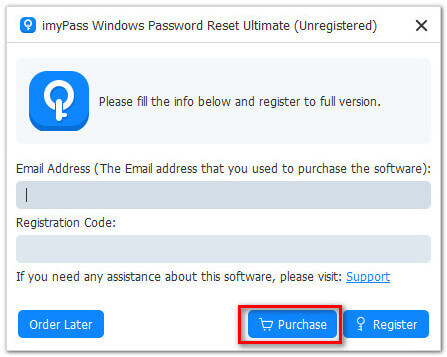
Εγγραφή λογισμικού
Κάθε φορά που εκτελείτε το imyPass Windows Password Reset, θα εμφανιστεί ένα παράθυρο εγγραφής και απλά πρέπει να αντιγράψετε και να επικολλήσετε τη διεύθυνση email και τον κωδικό εγγραφής στο παράθυρο και κάντε κλικ Κανω ΕΓΓΡΑΦΗ για να το ενεργοποιήσετε.
Διεύθυνση ηλεκτρονικού ταχυδρομείου: Η διεύθυνση email που χρησιμοποιείτε για να αγοράσετε αυτό το πρόγραμμα.
Κωδικός εγγραφής: Μια συμβολοσειρά χαρακτήρων που επισημαίνονται ως κλειδί ενεργοποίησης, κωδικός άδειας χρήσης ή ΚΩΔΙΚΟΣ(-ΟΙ) ΚΛΕΙΔΙ(-οί) στην επιστολή επιβεβαίωσης της παραγγελίας που λάβατε μετά την επιτυχή αγορά.

Ενημέρωση λογισμικού
Το imyPass Η Επαναφορά κωδικού πρόσβασης των Windows το διατηρεί πάντα ενημερωμένο. Μπορείτε να ενημερώσετε αυτό το λογισμικό κάνοντας κλικ Μενού στην κορυφή και, στη συνέχεια, κάντε κλικ Ελέγξτε την Ενημέρωση…, τότε θα εντοπίσει αυτόματα την πιο πρόσφατη έκδοση και μπορείτε να ενημερώσετε όπως θέλετε.
Υποστήριξη imyPass
Το imyPass σάς παρέχει τεχνική υποστήριξη μέσω ενός διαδικτυακού οδηγού βοήθειας. Μπορείτε επίσης να επικοινωνήσετε με την ομάδα υποστήριξής μας μέσω support@imyPass.com.
Δημιουργία δίσκου εκκίνησης
Είτε θέλετε να αφαιρέσετε και να επαναφέρετε τον κωδικό πρόσβασης των Windows είτε θέλετε να δημιουργήσετε έναν νέο λογαριασμό σε έναν κλειδωμένο υπολογιστή, η δημιουργία ενός bootable δίσκου είναι το πρώτο βήμα.
Αυτό το λογισμικό σάς προσφέρει 2 τρόπους για να δημιουργήσετε έναν δίσκο επαναφοράς κωδικού πρόσβασης με CD/DVD και μονάδα flash USB. Ας το αναλύσουμε στην ακριβή διαδικασία.
Βήμα 1 Κάντε λήψη του imyPass Windows Password Reset σε έναν διαθέσιμο υπολογιστή
Κατεβάστε και εκτελέστε το imyPass Windows Password Reset σε έναν κανονικό υπολογιστή, ώστε να μπορείτε να εγγράψετε έναν δίσκο επαναφοράς κωδικού πρόσβασης με επιτυχία.

Βήμα 2 Δημιουργήστε έναν δίσκο επαναφοράς κωδικού πρόσβασης
Αυτό το λογισμικό σας προσφέρει 2 τρόπους εγγραφής του δίσκου επαναφοράς κωδικού πρόσβασης, Δημιουργία CD/DVD επαναφοράς κωδικού πρόσβασης, και Δημιουργία επαναφοράς κωδικού πρόσβασης USB Flash Drive.
Επιλέξτε τον τρόπο με βάση το σχέδιο αγοράς σας και κάντε κλικ Εγγραφή CD/DVD ή Κάψτε USB.
Εδώ, πρέπει να προετοιμάσετε ένα κενό CD/DVD ή μονάδα USB και να το τοποθετήσετε στον κανονικό σας υπολογιστή.
Όταν ολοκληρωθεί η διαδικασία εγγραφής, απλώς κάντε κλικ Εντάξει για να αφαιρέσετε τον καμένο δίσκο και να βγείτε από αυτό το λογισμικό.
Κλειδωμένος υπολογιστής με εκκίνηση με Windows
Εδώ, θα πρέπει να εισαγάγετε το εγγεγραμμένο CD/DVD ή μονάδα flash USB στον κλειδωμένο υπολογιστή σας με Windows.
Βήμα 1 Μπείτε στο μενού εκκίνησης στον κλειδωμένο υπολογιστή
Επανεκκινήστε τον κλειδωμένο υπολογιστή σας και πατήστε F12 ή ESC στο πληκτρολόγιο για να μπείτε στο μενού εκκίνησης.
Ο τρόπος εισαγωγής στο μενού εκκίνησης είναι ελαφρώς διαφορετικός από τις μητρικές πλακέτες διαφορετικών υπολογιστών. Τα πλήκτρα κόμματος για είσοδο στο μενού εκκίνησης είναι F12 ή ESC και εξακολουθούν να υπάρχουν άλλες επιλογές πλήκτρων σε άλλες μάρκες.
F12: Επιτραπέζιος υπολογιστής από HP, Lenovo, Acer, ASUS, Hasee, Haier, THTF, eFound κ.λπ. και φορητός υπολογιστής από Dell, IBM, Samsung, Toshiba, Acer, Gateway, Lenovo, ThinkPad, Fujitsu, GAGABYTE, Emachines, Hasee, Haier, eFound, THTF, MSI, BenQ, Razer, Xiaomi, Huawei κ.λπ.
F9: Φορητός υπολογιστής HP.
F8: Επιτραπέζιος υπολογιστής από ASUS, BenQ κ.λπ.
ESC: Επιτραπέζιος υπολογιστής από την Dell και φορητός υπολογιστής από ASUS, Sony κ.λπ.
Βήμα 2 Κλειδωμένος υπολογιστής εκκίνησης με καμένο δίσκο
Όταν μπήκατε στο Μενού εκκίνησης διεπαφή, θα υπάρχει μια λίστα με τις επιλογές εκκίνησης. Χρησιμοποιώντας το πλήκτρο βέλους προς τα κάτω ή προς τα επάνω για να επισημάνετε την τοποθετημένη μονάδα USB ή τη μονάδα CD/DVD και πατήστε Εισαγω.
Στη συνέχεια αποθηκεύστε και βγείτε Μενού εκκίνησης.
Μετά από αυτό, ο υπολογιστής σας θα επανεκκινήσει αυτόματα.

Σημείωση: Εάν ο υπολογιστής σας εκτελεί UEFI, θα πρέπει να επιλέξετε UEFI: [Όνομα USB/CD/DVD] ως πρώτη επιλογή εκκίνησης.
Επαναφέρετε τον κωδικό πρόσβασης των Windows
Μετά την επανεκκίνηση του κλειδωμένου υπολογιστή σας, θα δείτε τη διεπαφή του imyPass Windows Password Reset. Για να αφαιρέσετε και να επαναφέρετε τον κωδικό πρόσβασης σύνδεσης των Windows, πρέπει να ακολουθήσετε τα παρακάτω βήματα.
Βήμα 1 Επιλέξτε λειτουργικό σύστημα Windows
Εάν έχετε εγκαταστήσει περισσότερες εκδόσεις λειτουργικού συστήματος σε αυτόν τον κλειδωμένο υπολογιστή με Windows, θα πρέπει να επιλέξετε το λειτουργικό σύστημα στο οποίο θέλετε να επαναφέρετε τον κωδικό πρόσβασης.

Βήμα 2 Επιλέξτε έναν λογαριασμό Windows
Στη συνέχεια, όλοι οι χρήστες στο λειτουργικό σύστημα Windows θα παρατίθενται στη διεπαφή. Κάντε κλικ και επιλέξτε τον λογαριασμό για τον οποίο θέλετε να επαναφέρετε τον κωδικό πρόσβασης.

Βήμα 3 Επαναφέρετε τον κωδικό πρόσβασης
Κάντε κλικ Επαναφέρετε τον κωδικό πρόσβασης και στη συνέχεια θα εμφανιστεί ένα αναδυόμενο παράθυρο που σας ρωτά εάν θέλετε να ορίσετε τον κωδικό πρόσβασης χρήστη ως κενό. Κάντε κλικ Εντάξει για να το επιβεβαιώσει.

Βήμα 4 Επανεκκινήστε τον υπολογιστή
Αφού επαναφέρετε τον κωδικό πρόσβασής σας, μπορείτε να αφαιρέσετε τον καμένο δίσκο και να επανεκκινήσετε τον υπολογιστή σας ή να κάνετε άλλες ρυθμίσεις.

Προσθήκη νέου λογαριασμού
Αντί να αφαιρέσετε τον υπάρχοντα κωδικό πρόσβασης από έναν χρήστη των Windows, μπορείτε να δημιουργήσετε έναν νέο λογαριασμό διαχειριστή για πλήρη πρόσβαση στον υπολογιστή σας.
Βήμα 1 Επιλέξτε λειτουργικό σύστημα Windows
Για περισσότερα λειτουργικά συστήματα που είναι εγκατεστημένα σε αυτόν τον υπολογιστή, πρέπει πρώτα να επιλέξετε το λειτουργικό σύστημα Windows.

Βήμα 2 Προσθήκη χρήστη
Κάντε κλικ Πρόσθεσε χρήστη κουμπί για να ανοίξετε το παράθυρο Προσθήκη χρήστη, όπου θα πρέπει να εισαγάγετε το όνομα χρήστη και να ορίσετε έναν κωδικό πρόσβασης για τον χρήστη. Κάντε κλικ ΕΝΤΑΞΕΙ.

Μετά από αυτό, μπορείτε να κάνετε κλικ Επανεκκίνηση για να επανεκκινήσετε τον υπολογιστή σας και να συνδεθείτε στον κλειδωμένο υπολογιστή με νέο λογαριασμό.
 Ανάκτηση δεδομένων iPhone
Ανάκτηση δεδομένων iPhone